有时候我们要用ps批量处理同样的图片或者是同一内容,但是我们一个个的处理非常的麻烦而且还浪费时间,所以ps有一个很好的功能使用,让我们给设计上更好的运用,那么如何使用ps批量处理同一动作,怎样录制动作进行批处理图片呢?
1、首先,我们打开ps,在菜单栏里面找到窗口,在窗口中打开动作(快捷键:alt+F9)这个选择。把动作的操作栏打开以后,要先新建一个动作,点击右下角的新建动作进行新建。
2、新动作图层建立好之后点击录制按钮,如下图,开始自己要重复的操作动作,正常操作即可。
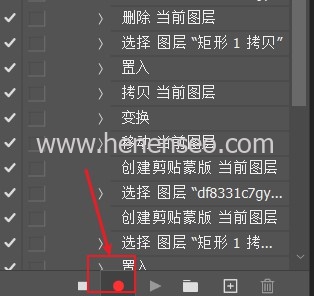
在自己做完所有需要重复的动作后,就要点击录制停止的按钮,这时候红色录制按钮就会变。录制完成之后就把这个文件关掉,然后进行开始批处理了。
3、批处理——点击菜单栏的文件,下拉选择自动,在自动下选择批处理。
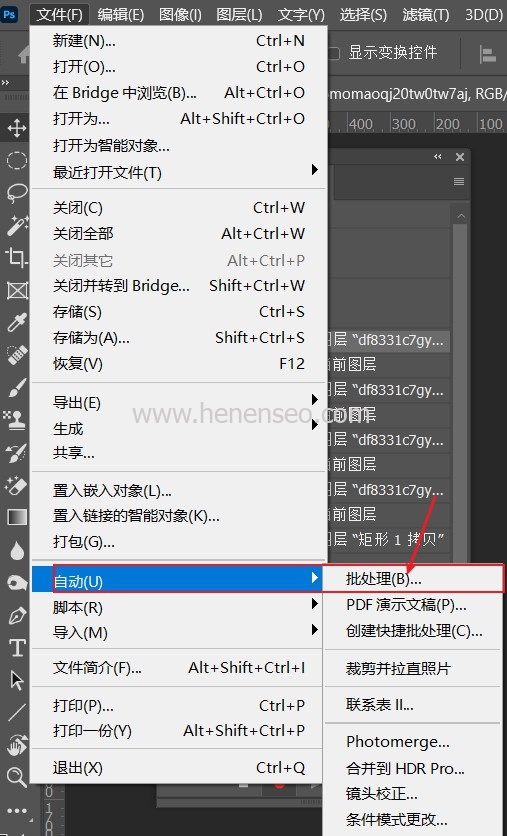
4、之后进入批处理的设置页面,不过,进入之前要把你要处理的图片新建一个文件夹,再新建一个空的文件件,一共两个。在源文件里面,选择要处理图片的那个文件夹。然后,在目标里面选择事先创建好的空白文件夹,之后执行的动作就会存在这个新的文件夹。最后就完成了。
 新起点博客
新起点博客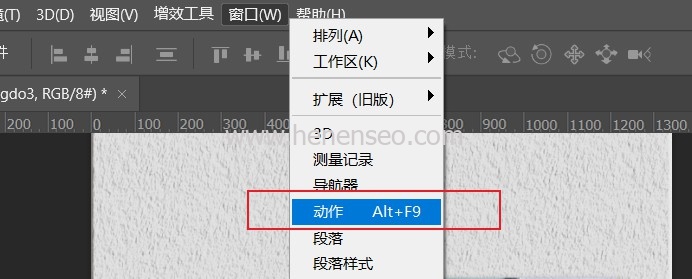
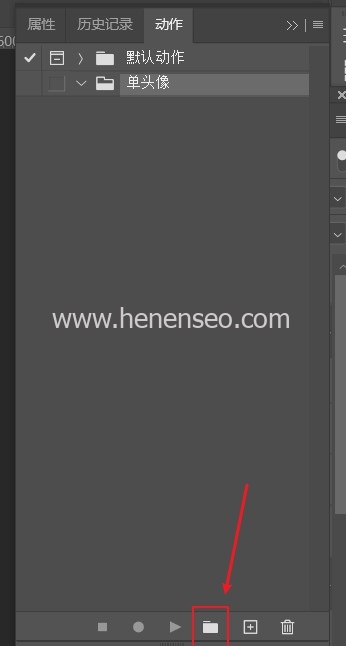
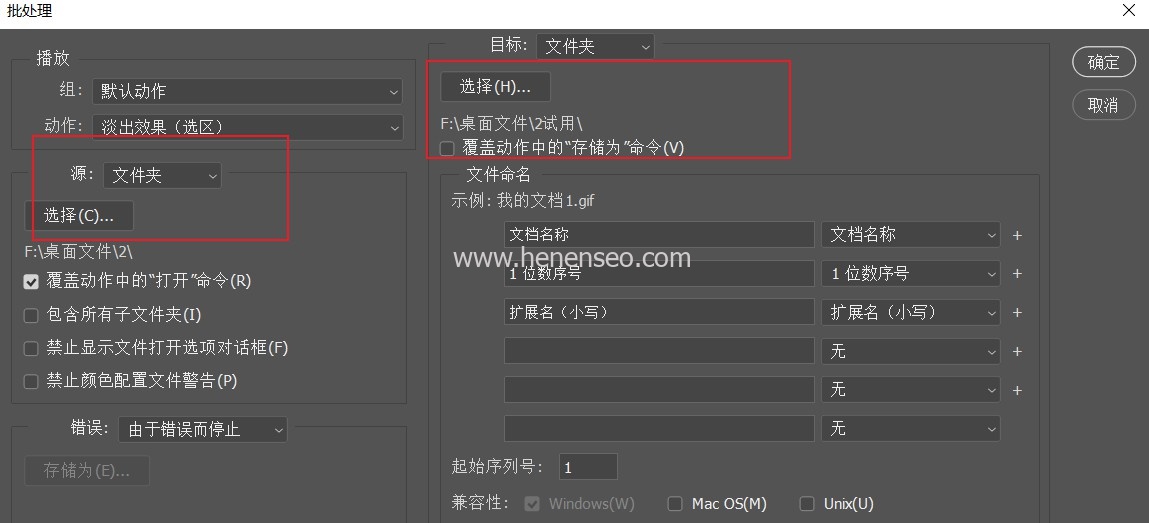
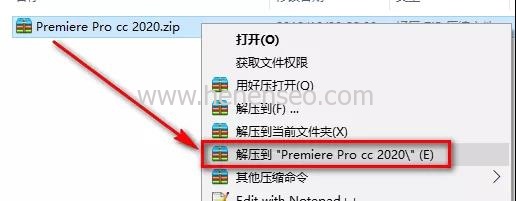
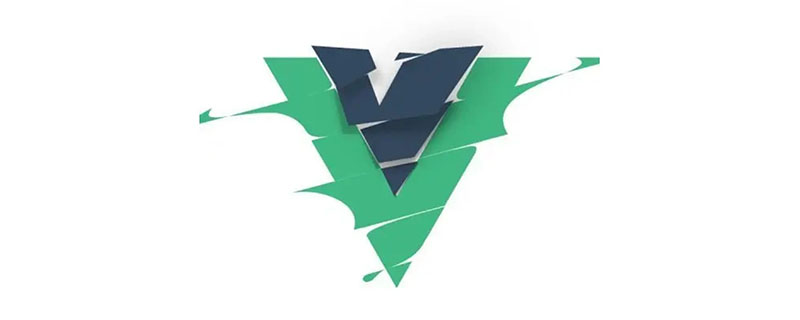

评论前必须登录!
注册